Galaxy S24 Series คำถามและแนวทางการตอบที่เกี่ยวข้องกับ กล้อง
1. รุ่น Plus/Basic มีกล้อง ToF หรือไม่? คำตอบ : ทั้ง 2 รุ่นไม่รองรับกล้อง ToF (Time of Flight) แต่ด้วยเทคโนโลยีใหม่ ที่นำมาปรับใช้ ทำให้ผู้ใช้งานยังคงได้รับประสบการณ์การใช้งานเหมือนเดิม (ตัวอย่างเช่น แม้ว่าไม่รองรับ 3D Scanner → แต่ยังสามารถวัดแบบ 2D โดยใช้แอป Quick Measure AR Core แทนได้)
สำหรับ S24 Ultra เช่นเดียวกับ S23 Ultra, จะรองรับการใช้งานผ่าน Laser AF แทน (S24/S24+ ไม่รองรับ Laser AF) -------------------------------------- 2. Instant Slow mo คืออะไร? *คำตอบ : Instant Slow mo ช่วยให้ผู้ใช้ดูวิดีโอและดูรายละเอียดเพิ่มเติมได้ช้าๆ เพียงกดหน้าจอวิดีโอค้างไว้ คุณสมบัตินี้มอบประสบการณ์การรับชมแบบช้าที่ได้รับการปรับปรุงด้วยความเร็วสูงสุด 1/32x ด้วยเฟรมระดับกลางที่สร้างโดย AI รองรับรูปแบบวิดีโอหลากหลายตั้งแต่ HD 24 fps ถึง UHD 60 fps สำหรับวิดีโอสโลว์โมชั่น ขณะนี้ Instant Slow mo รองรับ FHD 240 fps (1/8x) ที่ช้าลงเหลือ 1/32x และ UHD 120 fps (1/4x) ที่ช้าลงเหลือ 1/16x คำอธิบายศัพท์ทางเทคนิค :
เฟรมกลางที่สร้างโดย AI - เทคโนโลยีปัญญาประดิษฐ์จะสร้างภาพเพิ่มเติมระหว่างเฟรมต้นฉบับเพื่อสร้างการเล่นสโลว์โมชั่นที่ราบรื่นยิ่งขึ้น
HD 24 fps - ความละเอียดวิดีโอความละเอียดสูงที่เล่นที่ 24 เฟรมต่อวินาที
UHD 60 fps - ความละเอียดวิดีโอความละเอียดสูงพิเศษที่เล่นที่ 60 เฟรมต่อวินาที
FHD 240 fps - ความละเอียดวิดีโอความละเอียดสูงเต็มรูปแบบที่เล่นที่ 240 เฟรมต่อวินาที เหมาะอย่างยิ่งสำหรับภาพสโลว์โมชั่น
1/8x และ 1/32x - ตัวคูณความเร็วจะระบุว่าวิดีโอเล่นช้าลงมากเพียงใดเมื่อเทียบกับความเร็วเดิม 1/8x ช้ากว่าเรียลไทม์ และ 1/32x ยังช้ากว่าอีกด้วย
UHD 120 fps - ความละเอียดวิดีโอความละเอียดสูงพิเศษที่เล่นที่ 120 เฟรมต่อวินาที เหมาะสำหรับวิดีโอสโลว์โมชั่น
1/4x และ 1/16x - ตัวคูณความเร็วจะระบุว่าวิดีโอเล่นช้าลงมากเพียงใดเมื่อเทียบกับความเร็วเดิม 1/4x ช้ากว่าเรียลไทม์ และ 1/16x ยังช้ากว่าอีกด้วย -------------------------------------- 3. ฉันไม่เห็นเมนู "Super Slow Mo" ในตัวเลือกกล้อง *คำตอบ : ขอขอบคุณที่ติดต่อเรา หากคุณประสบปัญหาในการค้นหาเมนู 'Super Slow Mo' ในตัวเลือกกล้อง ฉันจะช่วยคุณได้ กล้องของเราได้รวมโหมดสโลว์โมชั่นและโหมดซูเปอร์สโลว์โมไว้ในเมนูเดียวที่สะดวกสบาย ขั้นแรก ไปที่แอปกล้องแล้วแตะ "เพิ่มเติม" จากนั้นเลือก 'สโลว์โมชั่น' ที่นี่ คุณจะสังเกตเห็นว่าไม่มีการจำกัดเวลาในการบันทึกฟุตเทจแบบซูเปอร์สโลว์โมชันอีกต่อไป แต่คุณสามารถเลือกความละเอียดและอัตราเฟรมได้ตามความต้องการของคุณ เรามีสามตัวเลือก: UHD120, FHD240 และ FHD120 สิ่งเหล่านี้ช่วยให้คุณถ่ายวิดีโอซูเปอร์สโลว์โมชั่นได้โดยไม่ต้องกังวลกับข้อจำกัดด้านเวลา เมื่อคุณบันทึกวิดีโอแล้ว คุณสามารถบันทึกวิดีโอในโหมดปกติหรือสโลว์โมชั่นได้ หากคุณบันทึกแบบสโลว์โมชั่น คุณจะสามารถเข้าถึงฟีเจอร์การแก้ไขเพิ่มเติม เช่น การปรับความเร็วของวิดีโอ (FPS) ในการดำเนินการนี้ ให้เปิดแอปแกลเลอรี เลือกไฟล์วิดีโอ และเลือก "แก้ไข" จากนั้นแตะ "ปรับความเร็ว" และเลือกการแก้ไขความเร็วที่ต้องการ สุดท้าย คลิก 'บันทึก' เพื่อใช้การเปลี่ยนแปลงของคุณ โดยสรุป ตอนนี้กล้องของเราได้รวมโหมดสโลว์โมชันและโหมดซูเปอร์สโลว์โมเข้าด้วยกันเพื่อให้เข้าถึงได้ง่ายขึ้น คุณสามารถบันทึกวิดีโอซูเปอร์สโลว์โมชั่นได้ไม่จำกัดเวลา และเลือกความละเอียดและอัตราเฟรมต่างๆ ได้ นอกจากนี้ คุณสามารถแก้ไขความเร็วของวิดีโอหลังจากบันทึกได้ หากคุณบันทึกในโหมดสโลว์โมชั่น โปรดแจ้งให้เราทราบหากคุณต้องการความช่วยเหลือเพิ่มเติม 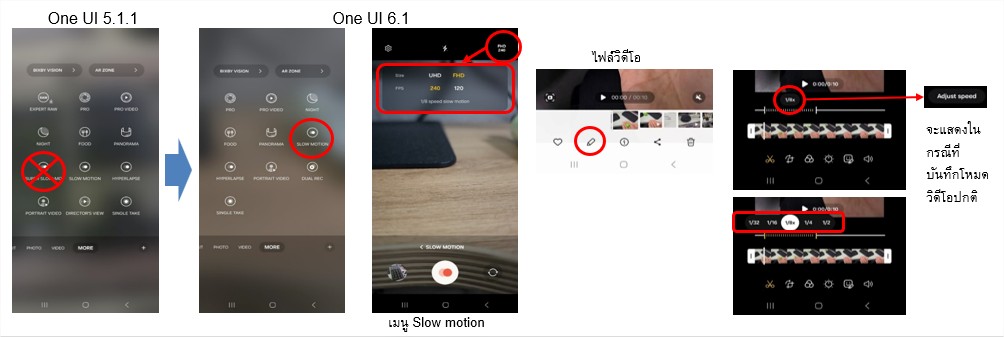 เงื่อนไข :
Super Slow-Mo - คุณสมบัติที่ช่วยให้คุณถ่ายวิดีโอด้วยความเร็วที่ช้ากว่าวิดีโอปกติ ทำให้เกิดเอฟเฟกต์ที่น่าทึ่ง
สโลว์โมชั่น - คล้ายกับ Super Slow-Mo แต่มีอัตราเฟรมต่ำกว่าและเอฟเฟกต์ที่น่าทึ่งน้อยกว่า ตอนนี้ทั้งสองโหมดรวมอยู่ในเมนูเดียวเพื่อให้เข้าถึงได้ง่ายขึ้น
ความละเอียด - ความคมชัดของภาพหรือวิดีโอ ความละเอียดที่สูงขึ้นจะทำให้ได้ภาพที่ชัดเจนยิ่งขึ้น ตัวเลือกได้แก่ UHD120, FHD240 และ FHD120
อัตราเฟรม (FPS) - จำนวนเฟรมต่อวินาทีในวิดีโอที่ส่งผลต่อความราบรื่นของวิดีโอ FPS ที่สูงขึ้นหมายถึงวิดีโอที่ราบรื่นยิ่งขึ้น
เมนูแก้ไข - ส่วนภายในแอปกล้องหรือแกลเลอรีที่คุณสามารถแก้ไขการบันทึกของคุณได้ เช่น การปรับความเร็วของวิดีโอ (FPS)
การปรับความเร็ว - การปรับเปลี่ยนความเร็วในการเล่นวิดีโอเพื่อให้ปรากฏเร็วขึ้นหรือช้าลง มีอยู่ในเมนูแก้ไขเมื่อบันทึกวิดีโอในโหมดสโลว์โมชั่น
บันทึก - การดำเนินการเพื่อเก็บไฟล์วิดีโอที่แก้ไขของคุณ เพื่อให้มั่นใจว่าการเปลี่ยนแปลงของคุณจะถูกนำไปใช้และเก็บรักษาไว้ -------------------------------------- 4. เมื่อถ่ายภาพด้วยกล้อง ระบบจะทำงานคำสั่งเสียงโดยอัตโนมัติแม้ในขณะที่ไม่ได้ตั้งใจ และแตกต่างจากรุ่นก่อนๆ *คำตอบ : ลูกค้าประสบปัญหาเกี่ยวกับกล้อง ซึ่งฟังก์ชันคำสั่งเสียงเปิดใช้งานโดยไม่ได้ตั้งใจและแตกต่างจากรุ่นก่อนๆ เมื่อต้องการแก้ไขปัญหานี้ ให้ทำตามขั้นตอนเหล่านี้ :
1.เปิดแอปกล้องบนอุปกรณ์ของคุณ
2.ไปที่เมนูการตั้งค่าโดยแตะไอคอนรูปเฟืองหรือเข้าถึงจากหน้าจอหลัก
3.ภายในเมนูการตั้งค่า ให้ค้นหาตัวเลือก "วิธีถ่ายภาพ"
4.ในส่วนวิธีการถ่ายภาพ คุณจะพบฟีเจอร์ "คำสั่งเสียง"
5.หากต้องการปิดใช้งานฟังก์ชันคำสั่งเสียง ให้พลิกสวิตช์สลับข้าง "คำสั่งเสียง" ไปที่ตำแหน่ง "ปิด"
6.เมื่อทำตามขั้นตอนเหล่านี้เสร็จแล้ว ฟังก์ชันคำสั่งเสียงภายในกล้องจะไม่ทำงานโดยไม่ได้ตั้งใจอีกต่อไป และการทำงานของกล้องจะสอดคล้องกับรุ่นก่อนๆมากขึ้น 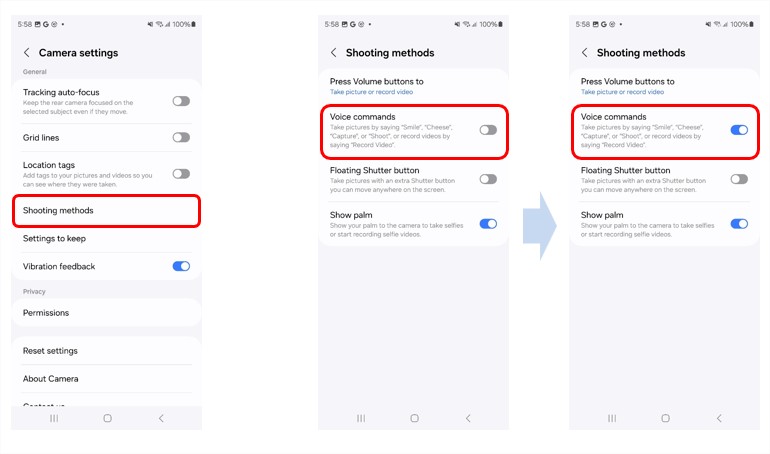 เงื่อนไข:
แอปกล้องถ่ายรูป: นี่คือโปรแกรมในอุปกรณ์ของคุณที่ใช้ถ่ายภาพและวิดีโอ
เมนูการตั้งค่า: ตำแหน่งภายในแอปกล้องซึ่งคุณสามารถเปลี่ยนตัวเลือกและการตั้งค่าต่างๆ ได้
วิธีถ่ายภาพ: วิธีต่างๆ ในการใช้กล้อง เช่น การกดปุ่ม การปัด หรือคำพูด (คำสั่งเสียง)
คำสั่งเสียง: การใช้เสียงของคุณเพื่อบอกกล้องว่าต้องทำอะไร เช่น ถ่ายภาพหรือเริ่มวิดีโอ
สวิตช์สลับ: สวิตช์ที่คุณสามารถหมุนได้ไม่ทางใดก็ทางหนึ่งเพื่อเปิดหรือปิดบางอย่าง (เช่น คำสั่งเสียง) -------------------------------------- 5.ไม่มีเสียงขณะสแกนรูปภาพ คำตอบ : เสียงสแกนจะถูกลบออก แต่นี่ไม่ใช่ข้อบกพร่อง ดังนั้นสามารถใช้งานได้อย่างไม่ต้องกังวล 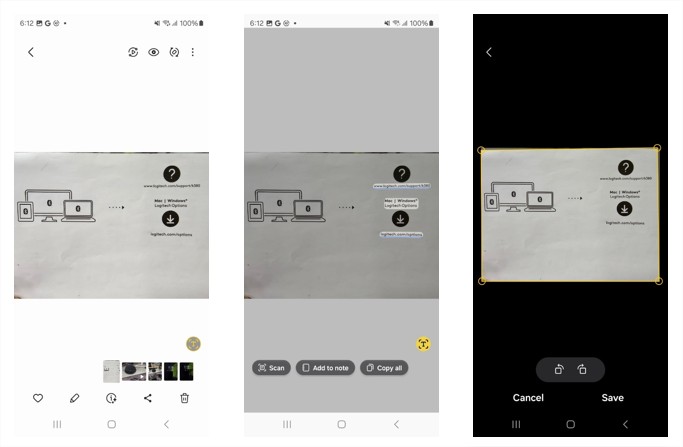
--------------------------------------
6. ดูเหมือนจะมีฝุ่นบางๆอยู่ภายในกล้องของอุปกรณ์ คำตอบ : โทรศัพท์มือถือซัมซุงทุกรุ่นได้รับการจัดการและผลิตด้วยมาตรการควบคุมคุณภาพที่เข้มงวด รวมถึงการป้องกันสิ่งแปลกปลอมและการตรวจสอบอย่างเข้มงวดเพื่อให้แน่ใจว่าเป็นไปตามมาตรฐานการควบคุมคุณภาพของเรา
อย่างไรก็ตาม แม้ว่าควบคุมกระบวนการผลิต แต่บางครั้งอาจมีฝุ่นขนาดเล็กภายในอยู่ใน ซึ่งไม่ส่งผลกระทบต่อประสิทธิภาพของกล้อง และหากเมื่อถ่ายภาพหรือตรวจสอบภาพที่ถ่ายแล้วไม่ถือเป็นข้อบกพร่องของผลิตภัณฑ์ คุณจึงสามารถใช้งานได้อย่างมั่นใจ
<ข้อมูลอ้างอิง>
เมื่อถ่ายภาพจะผ่านเลนส์และรูปร่างของภาพจะปรากฏบนเซ็นเซอร์ ดังนั้นฝุ่นละอองขนาดเล็กที่อยู่บนเลนส์ที่อยู่ค่อนข้างไกลจากเซ็นเซอร์อาจไม่ปรากฏในภาพถ่ายที่ถ่าย ในทางตรงกันข้ามหากมีฝุ่นในเซ็นเซอร์ภาพก็อาจปรากฏในภาพที่ถ่ายซึ่งเป็นข้อบกพร่อง 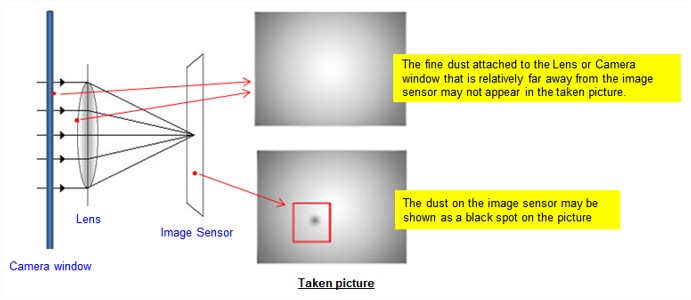 -------------------------------------- 7. ด้านในของกล้อง 5x ด้านหลังของอุปกรณ์ Galaxy S24 Ultra ดูเป็นหลุมเป็นบ่อและเอียง มันมีข้อบกพร่องหรือไม่? คำตอบ : กล้อง Galaxy S24 Ultra 5x ใช้การมาสก์รูปแบบคลื่นที่ด้านในของกล้องเพื่อมอบประสบการณ์การถ่ายภาพที่ดีที่สุด โครงสร้างนี้ถูกนำมาใช้เพื่อปรับปรุงปรากฏการณ์การเลี้ยวเบนของแสง ดังนั้นโปรดใช้ผลิตภัณฑ์ด้วยความมั่นใจ 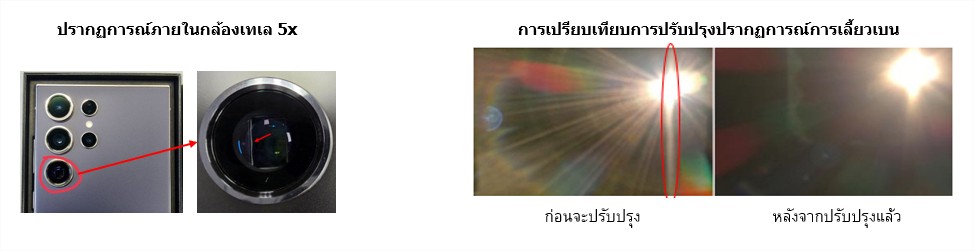 -------------------------------------- 8. เมื่อเปลี่ยนระยะการซูมในกล้อง S24 Ultra จะมองเห็นภาพติดตาปรากฏขึ้นชั่วคราว คำตอบ : กล้อง Galaxy S24 Series มีการฟิวชั่นภาพและเอฟเฟกต์ภาพเคลื่อนไหวแบบใหม่ ที่ผสมผสานภาพสองภาพเข้าด้วยกันเพื่อการเปลี่ยนเลนส์ที่ราบรื่นขึ้น เมื่อเปลี่ยนอัตราส่วนการซูมจาก 3x เป็น 5x เอฟเฟกต์ภาพติดตาอาจปรากฏขึ้นชั่วคราวเนื่องจากการรวมภาพและเอฟเฟกต์ภาพเคลื่อนไหวของวัตถุใกล้เคียง แต่นี่ไม่ใช่ปัญหาของผลิตภัณฑ์ดังนั้นโปรดมั่นใจและใช้งานได้ตามปกติ 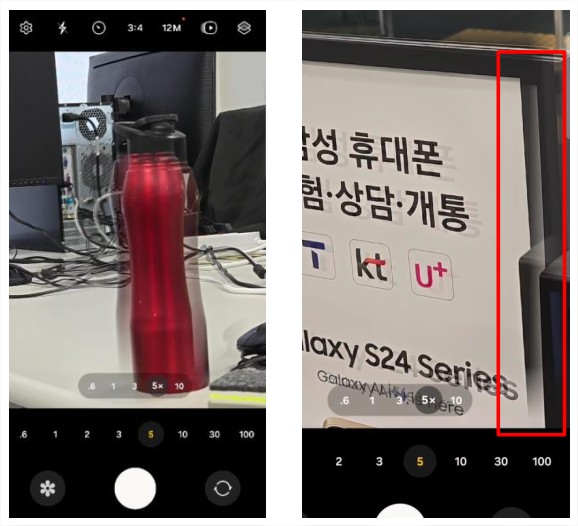
-------------------------------------- 9. แอพกล้องถ่ายรูปไม่สามารถทํางานได้ในขณะที่ใช้กับอุปกรณ์ Galaxy S24 Ultra คำตอบ : เราได้ตรวจสอบพบว่าอาจมีข้อผิดพลาดเกิดขึ้นในอุปกรณ์บางอย่างเมื่อเปลี่ยนความละเอียดของกล้องและอัตราส่วนการซูมในโหมดภาพถ่ายของแอพกล้องถ่ายรูปถูกใช้งาน เรากําลังทํางานเพื่อเตรียมแพตซ์ซอฟต์แวร์ใหม่เพื่อแก้ไขปัญหานี้ โปรดอัปเดตด้วยซอฟต์แวร์เวอร์ชั่นใหม่ล่าสุดเมื่อพร้อมให้บริการ
[รุ่นที่ได้รับผลกระทบ]
- Galaxy S24 Ultra -------------------------------------- 10. วิดีโอที่บันทึกไว้จากโหมดวีดิโอมีเสียงรบกวนในขณะเล่น *คำตอบ : เราตรวจพบว่าอาจมีเสียงรบกวนเกิดขึ้น เมื่อบันทึกวิดีโอโดยเปิดการจดจําเสียงของ Bixby และผู้ช่วย Google พร้อมกัน เรากําลังเตรียมแพตช์ซอฟต์แวร์ใหม่ เพื่อปรับปรุงสถานการณ์นี้ โปรดอัปเดตเวอร์ชั่นซอฟต์แวร์ใหม่ของอุปกรณ์ให้เป็นปัจจุบันอยู่เสมอผ่านการอัพเดต FOTA และคุณสามารถใช้วิธีแก้ปัญหาชั่วคราวต่อไปนี้ได้ในระหว่างรอซอฟต์แวร์ใหม่ *ขั้นตอนสําหรับวิธีแก้ปัญหาชั่วคราว : ต้องปิดการจดจําด้วยเสียงของ Bixby หรือ Google รายการใดรายการหนึ่ง
1. Hi, Bixby ปิด: การตั้งค่า > คุณสมบัติขั้นสูง > Bixby > Voice wake-up > ปิดตัวเลือก "Voice wake-up"
2. เฮ้ Google Off : แอป Google > แท็บ บัญชี > การตั้งค่า > Google Assistant > Ok Google & Voice Match > ปิดตัวเลือก ‘Hey Google' 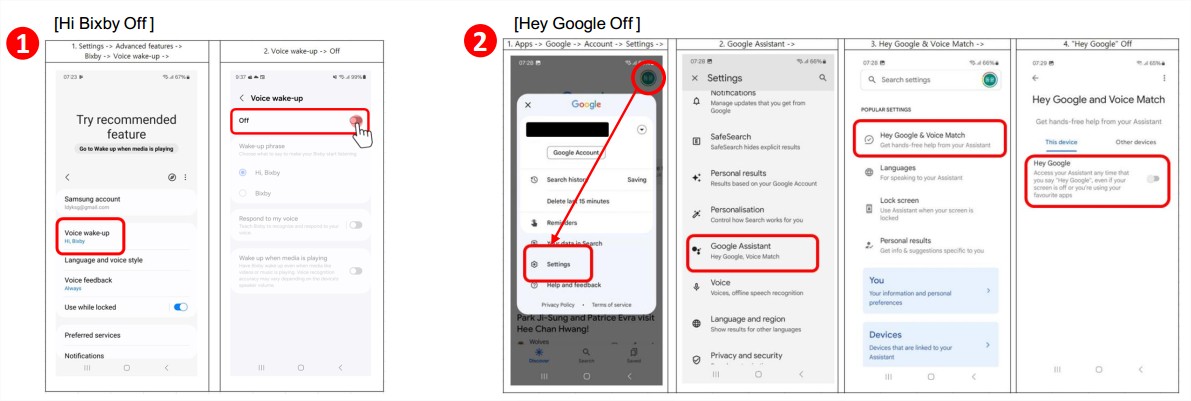 > > > |
